如何使用win11系统添加网络摄像机?下面小编会告诉你怎么操作!
步骤1:同时按键盘上的Windows+I键打开安装应用程序。
第二步:点击设置窗口左侧的蓝牙和设备。

第三步:向下滚动右边的蓝牙和设备页面,然后点击相机选项,如下图所示。

第四步:然后,点击摄像头页面添加摄像头选项中的搜索摄像头按钮,如下图。

第五步:它将开始搜索任何摄像头。
第六步:如果有一个摄像头在周围,它被搜索,它将被列在添加摄像头。否则会显示没有找到摄像头,如下图。

第7步:如果检测到任何网络摄像头,单击它,它会将网络摄像头添加到您的系统。
步骤8:添加网络摄像头后,关闭设置应用程序。
win11系统加网络摄像头就是这样。如果还有其他问题,可以给我们留言,我们会尽快解答!更多精彩内容请关注本站!
 找独服
找独服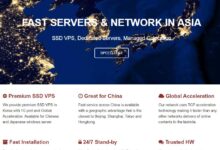
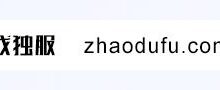
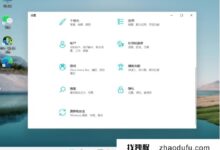
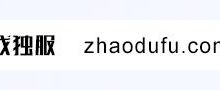

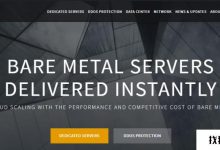


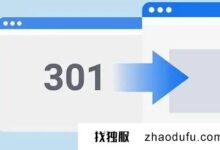
评论前必须登录!
注册